ゲーム実況の編集で使いやすい、おすすめ動画編集ソフト3選

この記事にはプロモーションを含んでいます。

ゲーム実況を投稿しようと思い、動画編集ソフトを探しています。動画編集ソフトはたくさんあって、どのソフトが使いやすいか分かりません。
ゲーム実況をする私にピッタリの動画編集ソフトを紹介してください!
今回はこのようなお悩みを解決します。
本記事の内容
- ゲーム実況の制作で使いやすいおすすめ動画編集ソフト
- ゲーム実況を編集するときのポイントを解説
この記事の筆者

この記事を書いている私は、動画編集歴10年以上です。
Adobeの動画編集ソフトを利用して制作依頼をこなし、100本以上の動画を納品しました。
また、動画編集の講師も勤めており、3年以上続けています。
この記事を読んでいるあなたは、ゲーム実況をインターネット上で投稿しようと考え、動画編集ソフトを探しています。
動画編集ソフトはたくさんの種類があり、どれが使いやすいのか分からないですよね。

私もゲーム実況の編集を始めるとき、どのソフトが使いやすいのか分からなく、たくさん調べた経験があります。
本記事では、ゲーム実況で使いやすい動画編集ソフトを厳選して紹介します。また、ゲーム実況を編集するポイントも解説します。
この記事を読めば、あなたに合った動画編集ソフトが必ず見つかりますよ!
ゲーム実況の制作で使いやすいおすすめ動画編集ソフトを紹介

それでは早速、ゲーム実況で使いやすい動画編集ソフトを紹介します。
ゲーム実況で使いやすい動画編集ソフトは、下記の通りです。
ゲーム実況の編集で使いやすい動画編集ソフト
上記のソフトはどれも有名で情報量が多いです。一つずつ解説します。
おすすめソフト①:AviUtl
おすすめの動画編集ソフト一つ目は、AviUtlです。
AviUtlの概要
| 対応OS | Windows |
| 値段 | 無料 |
| 公式HP | AviUtlのお部屋を見る |
AviUtlの特徴
- 初期実装のエフェクトだけで20種類は超える
- プラグインを導入すれば使用できるエフェクトが増える
- 作業効率化のプラグインもある
- 動画編集だけでなく、アニメーションや疑似3Dの制作も可能
- ソフトのインストールは手動で行う(プラグインの追加も手動で行う)
クオリティの高いゲーム実況動画を無料で編集したいなら、このソフトがおすすめです。
有名なゲーム実況者もこのソフトを使用していることが多いですよ。見たことあるエフェクトが出てくるでしょう。
撮影した映像をカットするだけでなく、エフェクトで特殊効果を付けたり、テロップをデザインして詳しい説明や気持ちの表現も可能。
プラグインは有志で作成している方が多く、大抵無料で使用することができます。
ソフトの導入について、自分の手でファイルをダウンロードしてフォルダを作る必要があります。
そのため、多少のPCの知識が必要です。H264やH265のファイルを読み込むときも、追加でプラグインを導入する必要がありますよ。

高機能の動画編集ソフトで、幅広く自由に動画編集をすることが可能です。PC初心者の方にはインストールに苦戦するかもしれませんが、使いこなせば有料級のソフトですよ。
おすすめソフト②:Power Director
おすすめ動画編集ソフト二つ目は、Power Directorです。
Power Directorの概要
| 対応OS | Windows、Mac |
| 値段 | ・月額プラン→2,180/月 ・年間プラン→8,980円/年 ・買い切り版→16,980円 ※2024年3月25日現在の値段 |
| 公式HP | CyberLink公式HPを見る |
Power Directorの特徴
- 動画編集用アドオン素材を無制限にアクセス可能
- BGM500曲以上、効果音3,000以上使用可能
- 月額や年間プランの場合は毎月素材が追加させる
- 買い切り版もある(アップグレードは有料になる)
- AIを利用した文字起こし、ノイズ除去機能あり
- スイッチング機能があり、複数視点の収録に対応可能
- 無料体験版は動画書き出し時にロゴが入る
たくさんのテンプレートを用いてゲーム実況を編集したいなら、このソフトがおすすめです。
テロップやエフェクト、ステッカーなど900種類以上のテンプレートを使用可能。BGMは400曲、SEは3,000種類もあります。
月額プランや年間プランの場合は、毎月新しいテンプレートが追加されます。編集がマンネリ化しなくなるでしょう。
スイッチング機能があり、コラボなどで複数の視点を組み合わせて編集する場合も効率よく編集可能です。
AIを利用して音声から自動で字幕を起こしてくれる機能や、ノイズ除去機能もありますよ。
画面録画をすることができる、Screen Recorder 4を搭載。PCゲームの収録だけでなく、キャプチャーボードを通してゲームの収録も可能。カメラ映像の合成も可能です。

ゲームの収録から編集まで一貫して動画編集ソフト一つで行いたい場合は、この動画編集ソフトがおすすめです。
たくさんのテンプレートを使用してクオリティの高い編集、AIを利用して効率よく編集することもできますよ。
おすすめソフト③:Adobe Premiere Pro
おすすめの動画編集ソフト三つめは、Adobe Premiere Proです。
Adobe Premiere Proの概要
| 対応OS | Windows、Mac |
| 値段 | 月額プラン、月々払い→4,980 円/月(税込) 年間プラン、月々払い→3,280 円/月 (税込) 年間プラン、一括払い→34,680 円/年 (税込) ※2024年3月25日現在 |
| 公式HP | Adobe公式HPを見る |
Adobe Premiere Proの特徴
- 映像制作現場で使われている動画編集ソフト
- 動画編集で必要な機能が全て詰まっている
- 作業効率化プラグインを導入することで、編集効率を上げられる
- AIを利用して文字起こしが可能、起こした文字をベースにカット編集が可能
- AIを利用したノイズ除去機能も搭載
- テンプレートやエフェクト系のプラグインを入れることで様々な演出を追加可能
- エッセンシャルグラフィックスという機能でテロップなど細かくデザイン可能
- Lumetriカラーで自分のお好みの色調にできる
- 編集プロジェクトを別のPCに共有できる機能がある
- 使いこなせたら動画編集を副業にできる
プロようにクオリティが高く、効率よく動画編集を行いたいならこの動画編集ソフトがおすすめです。
映像制作の現場で実際に使用されている動画編集ソフトで、使いこなせたら本業や副業にすることも可能です。
テロップのデザインはもちろん、エフェクトも多数搭載。あなた好みの演出が作成できます。
マルチカメラというスイッチング機能で、複数視点の実況も快適に編集も可能。
近年の更新でAIの機能が搭載。自動文字起こし機能やノイズ除去、音声をテキストにすることが可能。起こした文字をベースにカット編集を進められます。
作業効率化のプラグインやエフェクトを追加するプラグインもあり、編集ソフトに追加をすると快適に編集を進めるようにできますよ。

プロのように編集を進めたいならこのソフトがおすすめです。このソフトを使えばクオリティだけでなく、作業効率が上がるはずです。
作業の効率化も、クオリティアップの一つの要素ですよ。
ゲーム実況を編集するときのポイントを解説
次は、ゲーム実況を編集するときのポイントを解説します。ポイントは下記の通りです。
ゲーム実況を編集するときのポイント
- 字幕は見やすいようにデザインをする
- エフェクトを使って面白いシーンを更に面白くする
- 問題発言と思われるシーンはカットしたほうが良い
上記がポイントです。一つずつ解説します。
字幕は見やすいようにデザインをする
ポイント一つ目は、字幕は見やすいようにデザインをすることです。
見やすくすることで、動画の視聴者が快適に動画を視聴できるからです。
下記の画像を見比べてみてください。どちらが見やすいでしょうか?
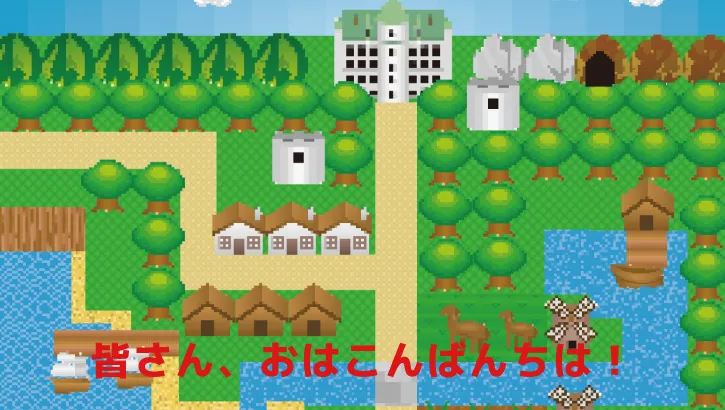

右の画像の方が見やすく、分かりやすいですよね。
このように、見やすいテロップをデザインすることを心がけることで、視聴者が快適に視聴することができますよ。

出演者ごとにテロップの色分けをすると、更に快適に視聴することができますよ。
エフェクトを使って面白いシーンを更に面白くする
ゲーム実況はエフェクトを活用すれば、面白いシーンを更に面白くできます。
例えば、実況者が意味深でダークな発言をしたとします。その際にただテロップを出すだけでも良いですが、四隅が暗くなるエフェクトを入れてみます。
そうすることで、雰囲気が出て更に面白くすることが可能です。
さらに、普段使うテロップを暗い色で改めてデザインして見たり、黒い縁取りを入れて暗い印象を与えることで更に雰囲気が出ます。
このように、面白いと思ったシーンの編集をこだわることで、更に面白くすることが可能ですよ。
問題発言と思われるシーンはカットしたほうが良い
あなたの実況動画内容にもよりますが、問題発言と思われるシーンはカットすることがおすすめです。
インターネットに動画を投稿する場合は、公開したらすぐに全世界の人が視聴できるようになります。
どこの誰が見ているか分からないため、発言内容によっては共感だけでなく、バッシングを食らう場合があります。

いわゆる炎上という状況ですね。
視聴者全員に共感されるような発言ばかりは難しいかもしれません。しかし、少なくとも他の人を馬鹿にしたり過度にいじる内容はカットしたほうが良いかもしれません。犯罪はもってのほかです。
SNSなどで簡単につながりを持てるようになった現代だからこそ、自分で自分のことを責任もって守れるようになることが大切ですよ。未成年でも油断してはいけません。
一緒に実況をしているメンバーなら、多少のいじりは良いかもしれません。過去に軽く失敗したことを笑い話にするのも良いかもしれません。

笑いになるか炎上になるかの調整は難しいところですが、可能な限りカットすることがおすすめですよ。
まとめ:あなたに合った動画編集ソフトを使い、楽しく動画編集を進めよう
今回は、ゲーム実況で使いやすいおすすめの動画編集ソフトを紹介しました。また、ゲーム実況を編集するポイントも解説しました。
どのソフトも使いやすいおすすめの動画編集ソフトです。
どれを選んだらよいか悩んだ場合は、下記のようにあなたの目的に合わせて編集ソフトを選ぶと良いでしょう。
- AviUtl → 無料で動画編集をしたい
- Power Director → 快適に編集を進めつつ、動画編集ソフト一つで収録から編集まで行いたい
- Adobe Premiere Pro → 将来動画編集を仕事にしたい

AviUtl以外は無料体験版があります。一度全部使ってみて、あなたが一番いいなと思ったソフトを使うことがおすすめですよ。
あなたに合った動画編集ソフトを使って、楽しくゲーム実況の編集を進めてください!
快適にゲーム実況や動画編集ををするなら、高スペックのPCを使うことがおすすめですよ。
こちらの記事で、動画編集で使うパソコンの選び方を詳しく解説しています。
動画編集で使うパソコンの選び方を解説【おすすめPCも紹介】を読む
















